Виндовс 8: Направите Ксбок Мусиц и Видео да прикажу своју колекцију према заданим поставкама
Када активирате апликацију Ксбок Мусиц или Видео уВиндовс 8, он подразумевано приказује приказ веб продавнице / рефлектора. Ово је неугодно ако само желите брзо доћи до сопствене музичке или видео колекције. Ево како да подразумевано прикажете свој садржај.
Ево погледате подразумевани приказ музике Ксбок.

Ево подразумеваног приказа за Ксбок Видео. То су у реду ако желите да прегледате садржај за садржај, али можете да промените подразумевани приказ.
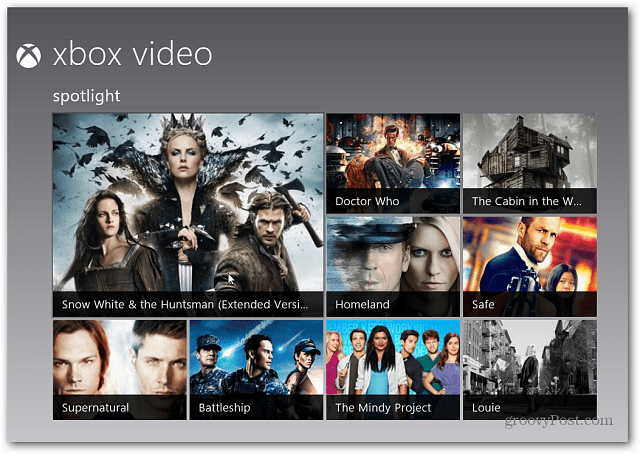
Да бисте директно дошли до музике или видео записа, отворите апликацију Ксбок Мусиц или Видео са почетног екрана Виндовс 8.
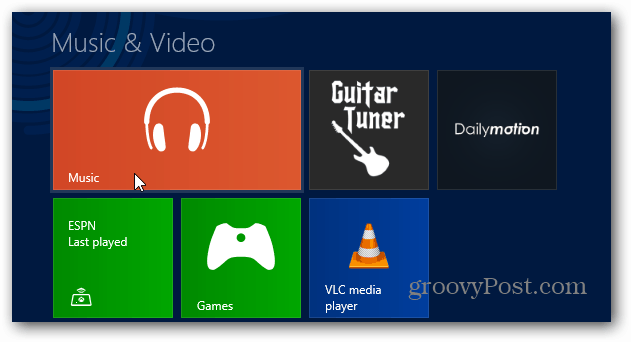
Затим користите пречицу на тастатури Виндовс Кеи + И да отворите Подешавања и изаберите Подешавања. Ако користите таблет или систем са екраном омогућеним додиром, превуците прстом са десне маске на лево да бисте приказали траку Цхармс. Затим тапните на Подешавања >> Подешавања.
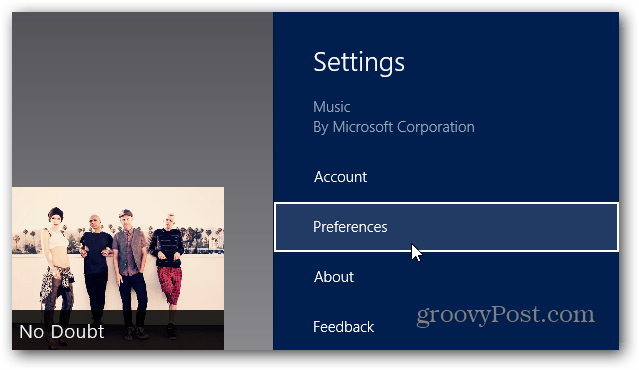
За музику поставите прекидач на Укључено у приказу покретања Отвори моју музику када покренем апликацију.
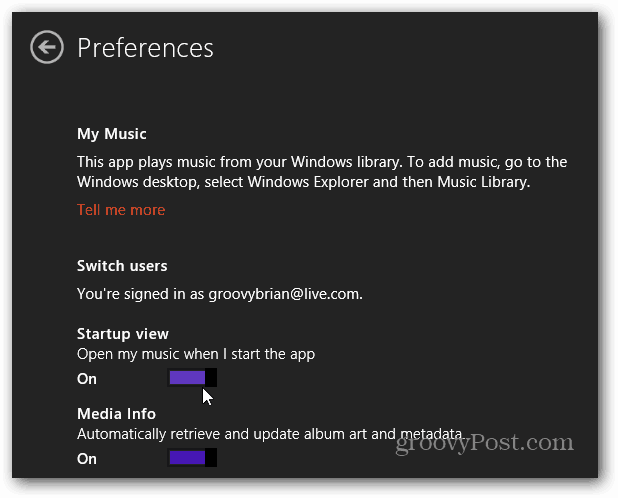
Или за Видео поставите прекидач на Укључено у приказу покретања Отвори моје видео записе када покренем апликацију.
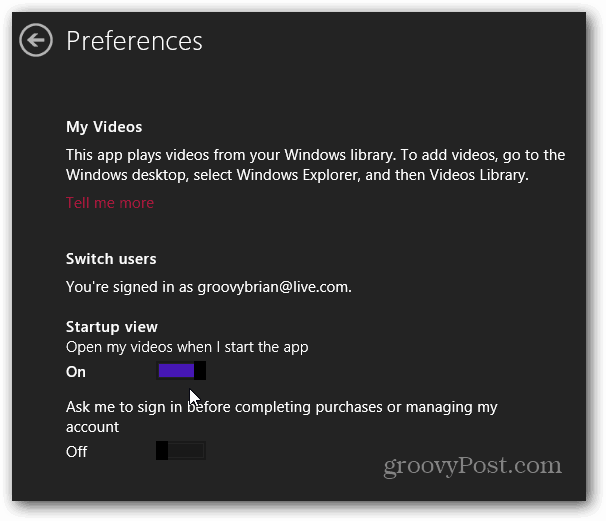
Затворите своју Ксбок Мусиц или Ксбок Видео апликацију и поново покрените за подешавање.
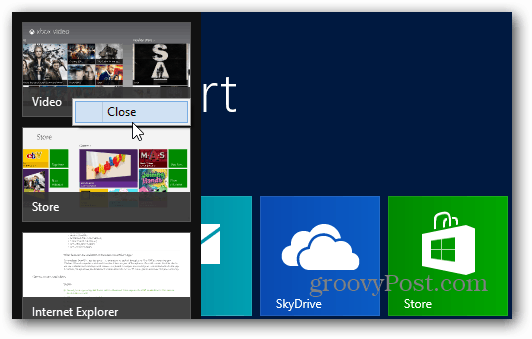
Сада када поново покрећете Виндовс 8 Видео или Мусиц музику, она ће директно ући у приказ колекције. Ово је корисно ако желите брже доћи до било које листе песама коју сте креирали.

Ваше видео и аудио колекције приказат ће садржај који сте купили у Виндовс Сторе-у, као и садржај који сте учитали на чврсти диск.

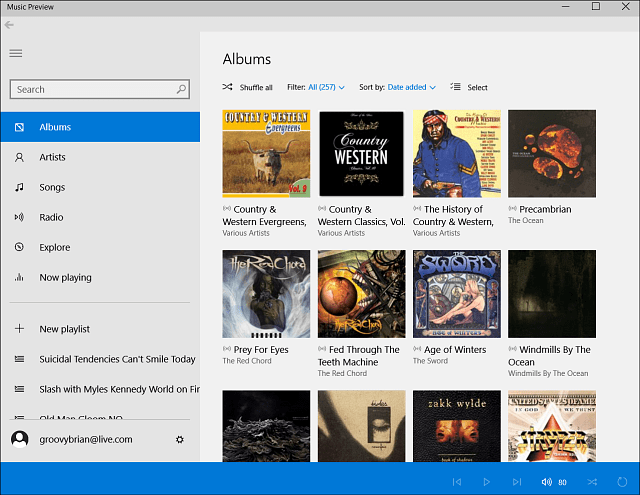








Оставите коментар